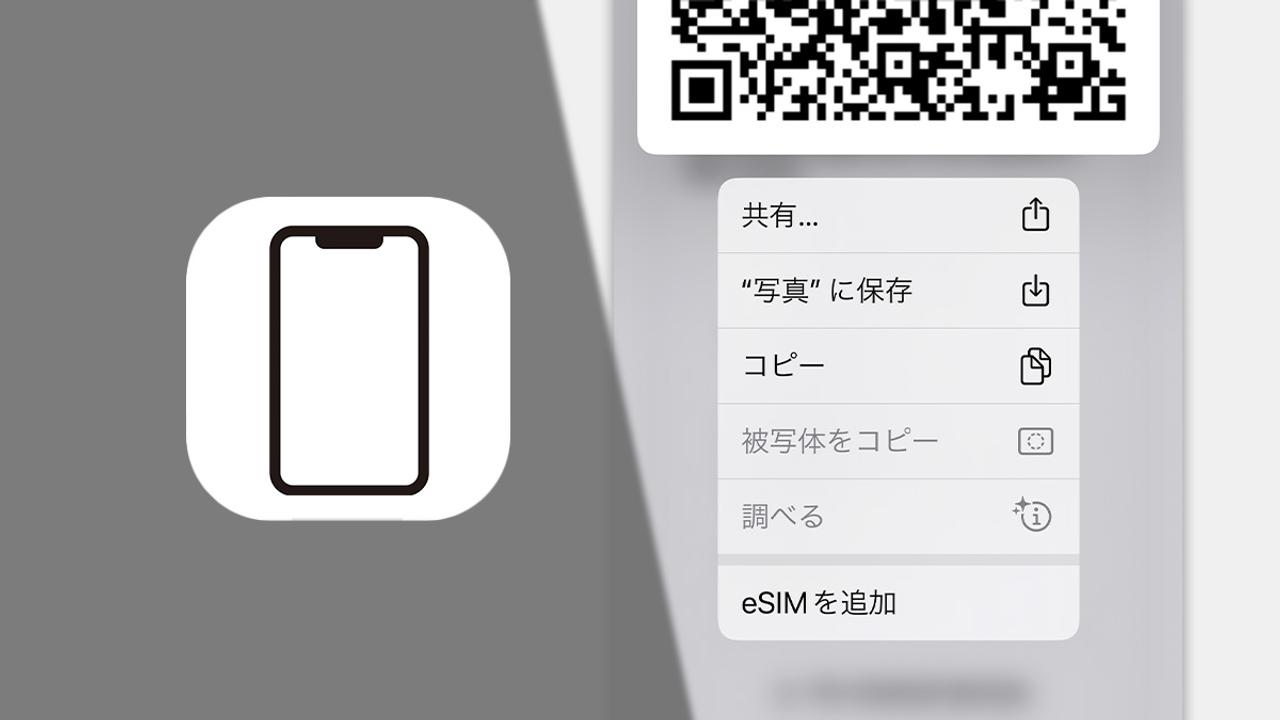
iOS 17.4以降を搭載したiPhoneであれば、eSIMのセットアップがカンタンにできる。
画像:筆者によるスクリーンショット
スマートフォンでモバイル通信を利用する際には、一般的に「SIMカード」を本体にセットする必要がある。
これまでは、加入者を識別するためのID番号が記録された物理的なカードを使うのが一般的だったが、近年では必要な情報を端末内に直接書き込む「eSIM」が利用できる端末も増えてきている。
eSIMは毎日の生活で使う長期契約のプランや通信ブランドでも利用されているが、物理カードに比べて発送の手間などがないことから、海外旅行中の通信手段に使えるプリペイド(前払い式)のプランも人気となっている。
今回はそうしたeSIMを導入する方法と、最新のiOSで使える新機能を解説する。
アプリ方式なら最もカンタン
eSIMを導入する際には、利用する端末をインターネットに接続して、情報をダウンロードする。
例えば、渡航先でモバイル通信が利用できない状態の場合は、空港やホテルのWi-Fiでインターネットに接続してから作業しよう。
ダウンロードの方法は大きく分けると2種類ある。
1つは、通信サービスの専用アプリをインストールして、アプリから通信プランの購入やeSIMデータの書き込みを行う方法だ。

Ubigiはアプリでプランの購入からeSIMの登録までできる。
画像:筆者によるスクリーンショット
例えば海外向けサービスを展開する「Ubigi」や「trifa」といったサービスは、この方式になる。
アプリからeSIMを登録するタイプは、スマートフォン単体で作業が完了するため、初心者にも分かりやすい。
QR読み込み式なら最新機能を使おう
2つ目は、アプリやウェブサイトから通信プランを購入。購入後にeSIMを登録するためのQRコードが送られてくるタイプだ。
例えば「Holafly」や、HISモバイルの「Trip SIM」などはこの方式になる。

QRコードを別の端末で表示してから読み込む必要がある。
撮影:中山智
この場合、eSIMを登録したい端末でQRコードを読み込むと設定が完了する。
ただし、iPhoneで申し込んだ場合、今まではQRコードを表示するために、PCなどの別の端末か紙に印刷する必要があった。
しかし、iPhoneでは「iOS 17.4」からこうした作業が不要となっている。
QRコード長押しからeSIMの登録

QRコードを長押しすると「eSIMを追加」が利用できる。
画像:筆者によるスクリーンショット
iOS 17.4以降のiPhoneでは、送られてきたQRコードを長押しすると「eSIMを追加」というメニューが表示される。
メニューをタップしてからは、設定アプリからeSIMを登録する際の流れと同じ。これならQRコードを表示するための別端末や印刷は不要になった。









